Annonse
 Begynner den gamle Apple bærbare datamaskinen din? Er oppstartstiden så lang at du faktisk kan gå ut og kjøpe en kaffe? I så fall er det kanskje på tide å tenke på å oppgradere hovedsystemstasjonen til en lav kostnad SSD og bli kvitt den ubrukelige gamle DVD-stasjonen. Hvis det er en eldre Macbook, må du ikke bekymre deg. Denne opplæringen vil være perfekt for deg.
Begynner den gamle Apple bærbare datamaskinen din? Er oppstartstiden så lang at du faktisk kan gå ut og kjøpe en kaffe? I så fall er det kanskje på tide å tenke på å oppgradere hovedsystemstasjonen til en lav kostnad SSD og bli kvitt den ubrukelige gamle DVD-stasjonen. Hvis det er en eldre Macbook, må du ikke bekymre deg. Denne opplæringen vil være perfekt for deg.
Vi forklarte før hvordan SSD-er fungerer Hvordan fungerer solid state-stasjoner?I denne artikkelen lærer du nøyaktig hva SSD-er er, hvordan SSD-er faktisk fungerer og fungerer, hvorfor SSD-er er så nyttige, og den viktigste ulempen med SSD-er. Les mer . I utgangspunktet er de solid state-minne, noe som betyr ingen bevegelige deler og betydelig bedre ytelse. Programmer vil starte mye raskere, starttiden din blir kuttet dramatisk, og det føles som en ny maskin. Det beste av alt er at du ikke ofrer lagringsplass, siden vi legger din gamle stasjon der DVD-stasjonen var.
Oversikt
I dag åpner vi den bærbare datamaskinen, fjerner DVD-stasjonen og erstatter den med en harddisk-caddy. Deretter flytter vi den nåværende harddisken til den, og plasserer SSD i den primære harddiskposisjonen. Dette vil gi fantastiske oppstartstider for oppstart og applikasjoner, og hvem trenger uansett en DVD-stasjon i dag?
Du vil trenge
- Sett med miniatyr skrutrekkere.
- T6 Torx skrutrekker - selv om du kan slippe unna med en miniatyr flathead (det gjorde jeg).
- En liten plastspatel for å løfte av båndkabler.
- Antistatisk håndleddsstropp, eller mye berører radiatorer.
- En SSD - 60 GB + er fin, min var omtrent $ 100 fra Amazon, den billigste de hadde.
- En caddy converter-sett til DVD til harddisk - Optibay er det beste alternativet til 49 dollar, men jeg gikk med en enda billigere generisk modell fra eBay som krevde en liten modifikasjon for å passe riktig (Jeg vil detaljere dette senere). Det ultimate valget er HardWrk-adapteren, som leveres komplett med verktøy og en ekstern caddy til DVD-stasjonen du vil fjerne.
Når du kjøper en DVD-caddie, må du huske å få en som konverterer en SATA kjør til PATA grensesnitt som brukes til DVD-stasjonen i gamle Mac-maskiner. Nyere Macbook-modeller har en SATA-forbindelse til begge deler, så sjekk den nøyaktige modellen først.
Rive ned
Jeg jobber med slutten av 2006 Macbook Pro i dag - det er en ikke-unibody, aluminiumsdesign. Dette kan imidlertid også gjøres på andre Macbook-modeller. Hvis du bruker en annen modell, kan du sjekke harddisk- og DVD-fjerningsveiledningene på iFixit.com.
Begynn med å fjerne batteripakken via de to klippene. Fjern deretter de 3 skruene som holder minneplaten på plass, og skyv den ut av platen. Du kan fjerne minnet også, men det er ikke nødvendig.
Skru av undersiden av saken. Det er 4 Phillips-skruer langs baksiden, 2 Torx ved siden av minnet, og 2 Phillips på innerveggen i batterirommet.

Tips: Jeg plasserer alle skruene som er fjernet på et slags minidiagram for hvor de skal gå tilbake - det er forskjellige lengder og gjenger, så det er viktig at du ikke blander dem opp. Bruk et stykke papir for å tegne konturen til Macbook og skillefunksjoner hvis det hjelper.

Fjern deretter skruene på kanten av saken; det er 4 på venstre og høyre side, så vel som to på bakhengslet.
Snu maskinen og løft skjermen forsiktig. Når du løfter bakfra, skal du nå kunne fjerne hele tastaturdelen. Vær imidlertid veldig forsiktig med båndkabelen som er koblet til hovedkortet under. Ikke løft så mye at den trekker av, eller så ender du opp med en dørstopp. Den fremre delen kan være vanskelig å fjerne - “wiggling” kan være nødvendig. Når du kan, trekk forsiktig av båndkabelen fra hovedkortet ved hjelp av en plast slikkepott.

Fjerne DVD-stasjonen og harddisken
Det er fire skruer som holder DVD-en på plass - en T6 øverst til venstre (ved siden av kabelen), to bittesmå Phillips-skruer foran, og en ytterligere en bak.

Jeg vil også foreslå å fjerne den eksisterende harddisken på dette tidspunktet, slik at vi kan passe SSD-en til hovedstasjonsplassen og den eksisterende stasjonen til den ekstra caddyen vi passer nå. Dette er imidlertid ikke strengt tatt nødvendig - SSD-en din vil fungere i den nye caddyen, men kanskje ikke den beste ytelsen som mulig.
På de følgende bildene har jeg ikke gjort dette. Det var først etter å ha satt alt sammen igjen, at jeg skjønte at grensesnittet for DVD-stasjonens caddy (PATA) kan være tregere enn det faktiske SATA-grensesnittet som hovedstasjonen går av. Derfor åpnet jeg den opp igjen og byttet alt rundt.
For å fjerne din eksisterende stasjon, premier først temperatursensoren og båndkablene som sitter på toppen. En kniv eller en slikkepott vil være viktig her - bare pass på å ikke rive noe.
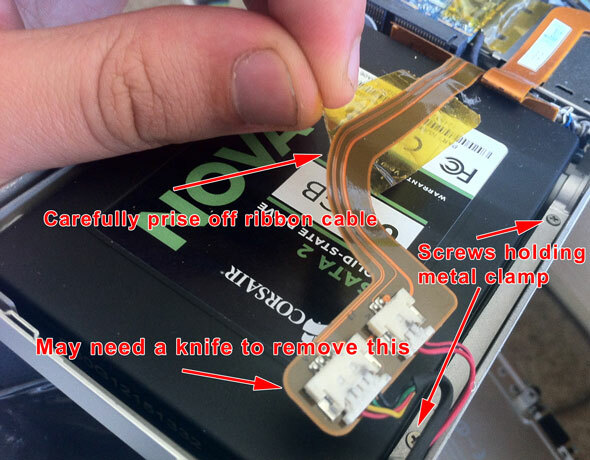
Det er bare to skruer på venstre side som fester stasjonen på plass, disse holder en metallklemme. Skru av og trekk ut støtfangeren, trekk og løft til høyre for å ta stasjonen ut - ikke glem å fjerne datakabelen forsiktig. Du vil merke at stasjonen har gummiskruer for å redusere vibrasjoner og sjokkskader. Selv om den nye SSD-en din ikke faktisk vibrerer, bør du flytte disse over for å få en sikker passform (det er ingen annen måte å sikre stasjonen på).
Vend prosessen slik at den nye SSD-en passer inn; sett inn datakabelen, skyv den inn, klem fast og tape på sensorene og båndkabelen.
Endring av Generic Drive Caddy
Hvis du ikke kjøpte den samme generiske billige caddyen som jeg gjorde, kan du hoppe over dette trinnet.
Som det er er caddieen litt for stor til å passe. For å avhjelpe dette, fjern metallplatene på hver side og skru deretter av den 1 mm tykke svarte plastdekselet foran. Den kommer av rent, og du kan sette caddyen sammen igjen.

Før du prøver å plassere den gamle stasjonen din i caddyen, må du fjerne den svarte plastdistansen. Ta ut dette, legg deretter stasjonen inn og skyv den til tilkoblingen er skiftet, og bytt deretter avstandsstykket.
Drive Fixings
Rundt utsiden av DVD-stasjonen du fjernet, er det tre metallplater som de ble festet til Macbook-saken. Selv om disse ikke er strengt tatt nødvendige. Du kan bare "sitte" caddyen i saken uten å være sikker, men jeg vil anbefale deg å fjerne dem og fikse dem på caddyen.

Dessverre passet ikke begge skruene som fulgte med caddyen og de originale skruene som holdt platene til DVD-stasjonen. Jeg raidet på deler-boksen min for å få tak i noen bittesmå Apple-skruer, og festet caddyen riktig til plassen der DVD-stasjonen pleide å være. Hvis du kjøpte de riktige settene, er det sannsynligvis ikke nødvendig å rote etter skruer.
Etterbehandling
Lukk saken i motsatt rekkefølge som du åpnet den. Sett på båndet på hovedkortet og fest tastaturet bakover, og fest det foran foran. Lukk lokket, sett på sideskruene, vipp om og sett på bakskruene. Sett inn minneplaten, klipp batteriet inn igjen, og du er ferdig.
Slå på Macbook, og ting skal starte like bra som alltid - den vil gjenkjenne og lese den eksisterende OS-installasjonen din som ikke er i DVD-stasjonen. SSD-en din vil ikke være formatert ennå.
Når du har startet den, vil du aktivere TRIM på SSD, ettersom Apple ikke aktiverer det som standard for stasjoner som ikke er godkjent av Apple. TRIM muliggjør bedre ytelse ved å optimalisere filslettingsprosessen, og utgjør en betydelig forskjell. Du kan gjøre dette ved å bruke gratis TRIM Enabler nytte. Bare kjør den, aktiver TRIM og start på nytt.
Neste trinn er å formatere den nye stasjonen; åpne opp Diskverktøy, velg stasjonen og formatere den med en partisjon og det vanlige journaliserte filsystemet (standardverdiene). Bare endre navnet.
Kopiering av data
Siden installasjonen min allerede var mindre enn 70 GB, muliggjorde jeg en rask opprydding av nedlastinger under 60 GB og bare duplisere en oppstartbar kopi av hele stasjonen over til SSD ved hjelp av prøveversjonen versjon av Super duper. Hvis dette ikke er tilfelle for deg, foreslår jeg at du midlertidig flytter datafiler til en ekstern stasjon, deretter kopierer du den tilbake til den nye datastasjonen når du har fått OSX-oppstart fra SSD. Alternativt kan du installere en ny kopi av OSX (ved hjelp av en USB-installasjon eller en ekstern DVD-stasjon). Det er sannsynligvis et fjell av verktøy du faktisk ikke trenger, og vårrengjøring er alltid bra.
Når du er sikker på at du starter opp fra den nye stasjonen, kan du gå videre og formatere den gamle disken. For å være sikker, hold nede ALT-tasten ved oppstart - den skal vise deg to mulige systemer å starte fra. Velg stasjonen du har navngitt din SSD, og start opp fra den. Hvis alt går bra, trenger du ikke lenger den gamle systemstasjonen, så formater og bruk for data.
Sammendrag
Denne prosedyren er ikke for besvimelse av hjertet. Dette er ikke min første gang jeg åpner den - jeg hadde allerede oppgradert hovedstasjonen til 500 GB-modellen for mange år siden. Denne gangen skrudde jeg det hele sammen igjen, og det klarte ikke å slå på. Problemet - Jeg har glemt å koble til (eller ved et uhell trakk ut) båndkabelen til hovedkortet. Heldigvis ble det ikke gjort skade på kabelen, men det var mye skruer og mye arbeid for å få den til å åpne igjen. Den beste tommelfingerregelen før du prøver å utføre alvorlige modifikasjoner på en bærbar datamaskin (eller en hvilken som helst gadget for den saks skyld) er hvis du ikke har råd til å ødelegge den, ikke gjør det.
Det er også formateringsproblemet - ikke begynn å slette data før du har en fullstendig ekstern sikkerhetskopi et sted; og ikke glem når det hele fungerer igjen for å sette opp et skikkelig triple backup-løsning Den Ultimate Triple Backup-løsningen for Macen din [Mac OSX]Som utvikleren her hos MakeUseOf og som noen som tjener hele inntekten fra å jobbe online, er det rimelig å si at datamaskinen og dataene mine er ganske viktige. De er perfekte for produktivitet med ... Les mer (faktisk kan du bruke den ekstra interne stasjonen som en daglig oppstartbar sikkerhetskopi i tilfelle).
Når det er sagt, hvis du vurderer å bytte ut Macbook-en bare fordi den er redusert, kan denne SSD-oppgraderingen virkelig hjelpe. Den ekstra stasjonen caddy gjør det mulig for oss å holde kostnadene på et minimum ved å bare trenge den minste SSD-en å starte fra, mens data kan flyttes til reserve-stasjonen.
Noen problemer eller spørsmål? Ta kontakt med kommentarene, så gjør jeg mitt beste for å svare, selv om jeg tydeligvis ikke kan akseptere ansvar hvis du har klart å ødelegge noe i prosessen. Vær forsiktig, folk!
James har en BSc i kunstig intelligens, og er CompTIA A + og Network + sertifisert. Han er hovedutvikler av MakeUseOf, og bruker fritiden sin på å spille VR paintball og brettspill. Han har bygd pc-er siden han var liten.

